8 Cara Memindahkan File dari HP ke Laptop dengan Kabel Data

Memindahkan file dari HP ke laptop dengan kabel data atau kabel USB adalah cara paling praktis dan cepat, terutama kalau kamu ingin transfer file berukuran besar seperti video, foto, maupun dokumen penting. Lewat kabel data, proses transfer file dari HP ke laptop biasanya lebih stabil dibandingkan metode lain seperti Bluetooth atau layanan cloud. Kamu juga bisa langsung menata folder di laptop tanpa ribet.
Meski terdengar simpel, banyak orang masih bingung karena setiap HP punya tampilan menu yang berbeda. Tenang saja, artikel ini akan membagikan sejumlah cara mudah memindahkan file dari HP ke laptop lewat kabel data. Yuk, ikuti cara memindahkan file dari HP ke laptop dengan kabel data berikut agar bisa ditransfer lebih cepat, aman, serta rapi!
1. Hubungkan HP kamu ke laptop pakai kabel data yang tersedia

Langkah pertama yang harus kamu lakukan adalah menghubungkan HP ke laptop memakai kabel data. Sebaiknya gunakan kabel bawaan HP biar koneksi lebih stabil dan cepat. Kalau pakai kabel lain, pastikan kabel tersebut sudah mendukung transfer data, bukan cuma buat charging. Kabel dengan dukungan MTP (Media Transfer Protocol) atau PTP (Picture Transfer Protocol) sangat penting supaya proses transfer berjalan lancar. Jika kabelnya tidak mendukung, biasanya laptop tidak bisa membaca perangkat kamu.
2. Jika diminta untuk mengizinkan akses ke data telepon, ketuk Izinkan
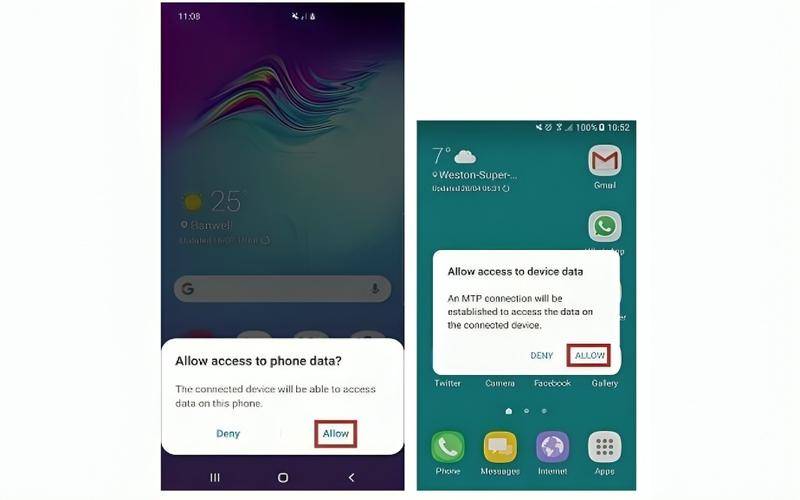
Setelah kabel data tersambung, biasanya di HP akan muncul pop-up yang meminta izin akses data. Kamu cukup ketuk Izinkan supaya laptop bisa membaca dan menyalin file dari HP. Jika pop-up ini tidak muncul, kemungkinan HP kamu sudah pernah terhubung ke laptop tersebut. Izin ini penting biar laptop dapat mendeteksi isi memori HP dengan benar. Tanpa izin, laptop hanya akan mengisi daya HP tanpa bisa membuka file di dalamnya.
3. Geser layar dari atas untuk membuka notifikasi

Jika laptop belum langsung mendeteksi HP, coba geser layar dari atas ke bawah untuk membuka panel notifikasi. Biasanya akan muncul notifikasi terkait koneksi USB. Dari sana, kamu bisa memilih opsi transfer file dengan lebih mudah. Langkah ini penting karena beberapa HP secara default hanya mengaktifkan mode pengisian daya saat terhubung ke laptop. Dengan membuka notifikasi ini, kamu bisa mengganti pengaturan sesuai kebutuhan, misalnya dari mode pengisian daya ke transfer file.
4. Ketuk notifikasi dari Sistem Android untuk opsi USB lainnya
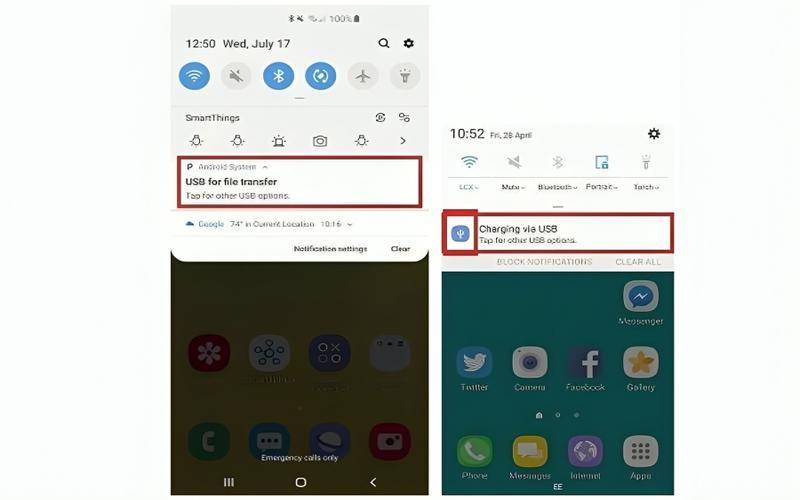
Pada panel notifikasi, pilih pesan dari Sistem Android yang berisi “Ketuk untuk opsi USB lainnya.” Setelah diketuk, kamu akan melihat beberapa pilihan mode koneksi USB. Biasanya tersedia opsi seperti Hanya Pengisian Daya, Transfer File, Transfer Foto (PTP), atau MIDI. Pilih mode yang sesuai agar laptop bisa membaca file di HP kamu. Dengan begitu, proses transfer data bisa berjalan lancar tanpa kendala.
5. Pilih opsi Transfer File atau Transfer Gambar
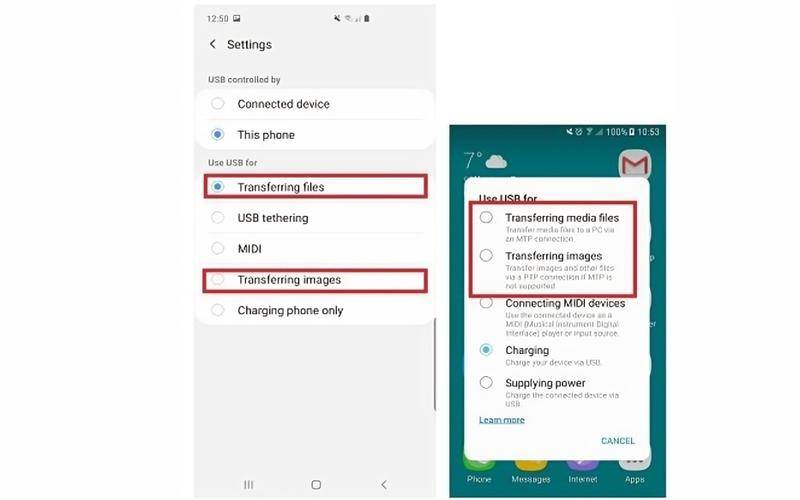
Kalau sudah membuka opsi USB, pilih Transfer File (MTP) jika kamu ingin menyalin berbagai jenis file. Jika hanya ingin memindahkan foto, kamu bisa memilih Transfer Gambar (PTP). Tampilan menu bisa sedikit berbeda tergantung merek dan tipe HP yang kamu pakai. Setelah memilih mode yang tepat, laptop akan segera mengenali HP sebagai perangkat penyimpanan eksternal. Selanjutnya, kamu bisa langsung membuka isi file di File Explorer laptop.
6. Cari perangkat HP kamu di File Explorer laptop
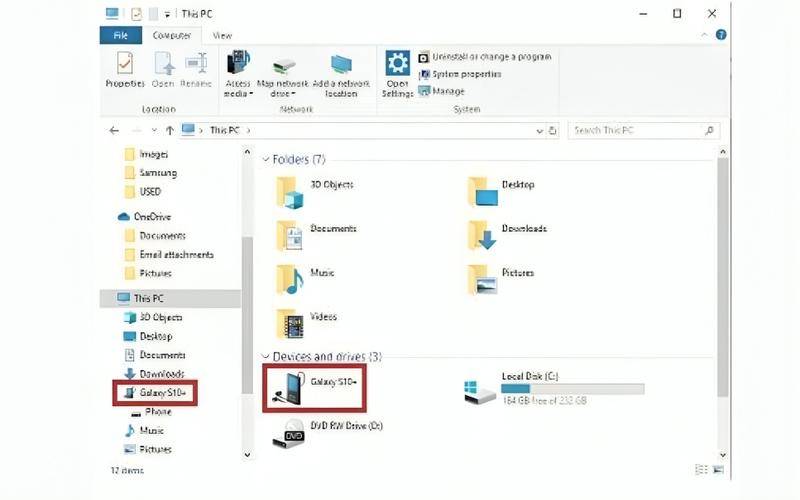
Ketika koneksi berhasil, HP kamu akan muncul di File Explorer laptop pada bagian "This PC" atau "Perangkat dan Drive." Kamu bisa mengklik ikon perangkat tersebut untuk membuka isi file di dalamnya. Beberapa laptop juga akan menampilkan pop-up otomatis ketika perangkat baru terhubung. Dari sini, kamu bisa menjelajahi folder dan mulai menyalin file sesuai kebutuhan. Jika HP memiliki kartu SD, biasanya folder tersebut juga akan terlihat.
7. Klik perangkat dan pilih folder penyimpanan
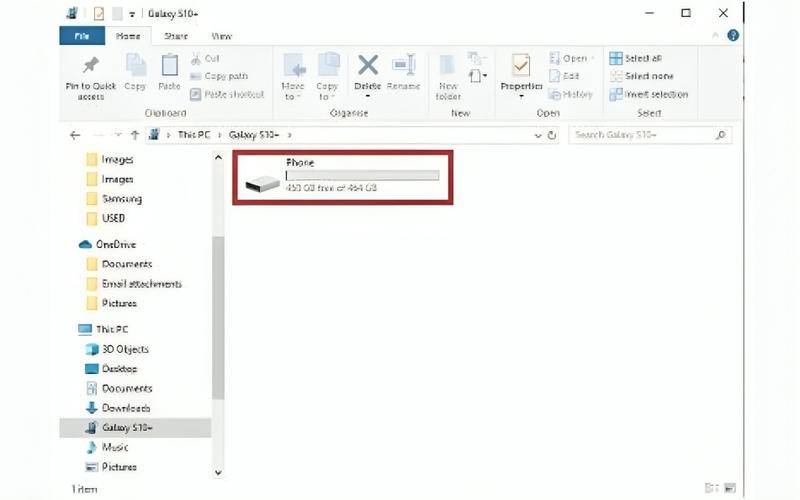
Setelah masuk ke perangkat HP di laptop, kamu akan melihat dua pilihan penyimpanan, yaitu Internal Storage dan SD Card (jika ada). Klik salah satu untuk membuka isi foldernya. Umumnya, file foto dan video tersimpan di folder DCIM, sementara file unduhan bisa ditemukan di folder Download. Pilih folder sesuai file yang ingin kamu pindahkan. Melalui cara ini, kamu bisa lebih mudah mengatur file agar tidak bercampur.
8. Salin file yang kamu butuhkan ke laptop
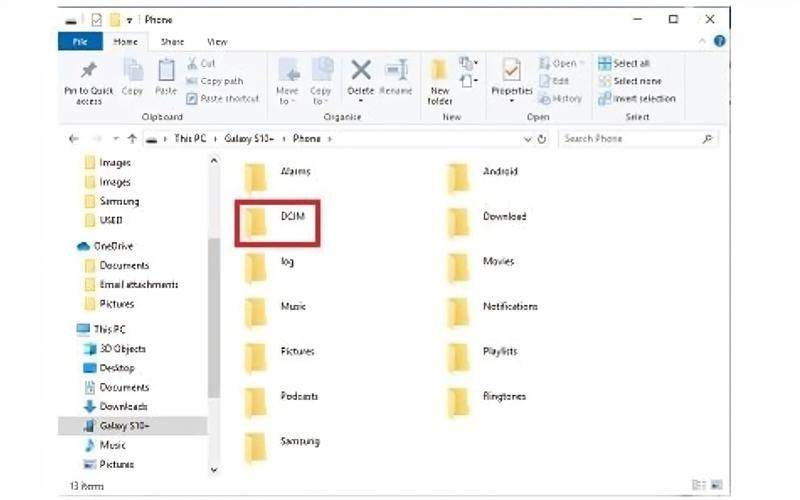
Langkah terakhir, pilih file yang ingin kamu pindahkan, lalu salin ke folder tujuan di laptop. Kamu bisa pakai fitur copy-paste atau drag and drop supaya prosesnya lebih cepat. Biasanya, foto ada di folder DCIM, sedangkan dokumen bisa kamu temukan di folder lain seperti Documents atau Downloads. Jika file tersimpan di kartu SD, pastikan kamu membuka direktori yang benar. Setelah semua file berhasil dipindahkan, kamu bisa langsung mengaksesnya di laptop dengan aman.
Sekarang tak perlu khawatir lagi soal ribetnya pindahin file dari HP ke laptop. Cukup ikuti empat cara memindahkan file dari HP ke laptop dengan kabel data seperti penjelasan di atas, dan semua data penting milikmu bisa langsung tersimpan aman. Kamu sendiri, lebih suka pakai kabel data atau cara lain?
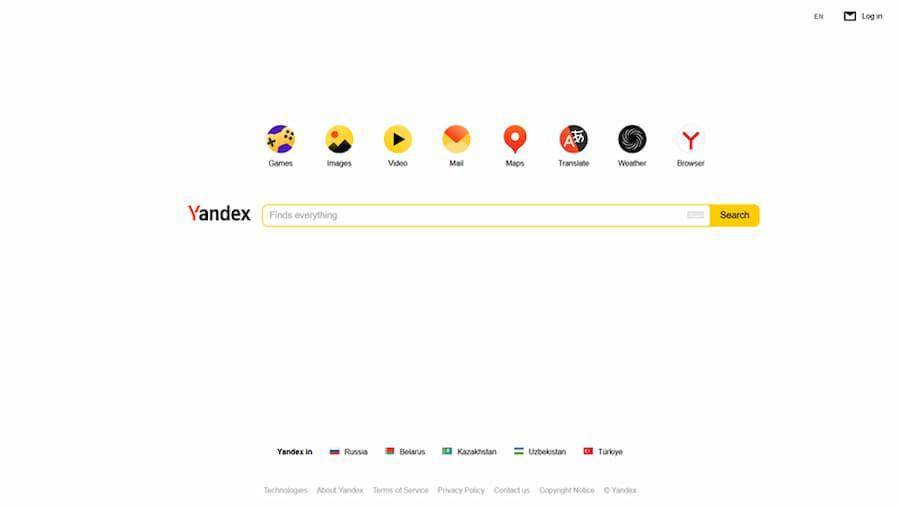



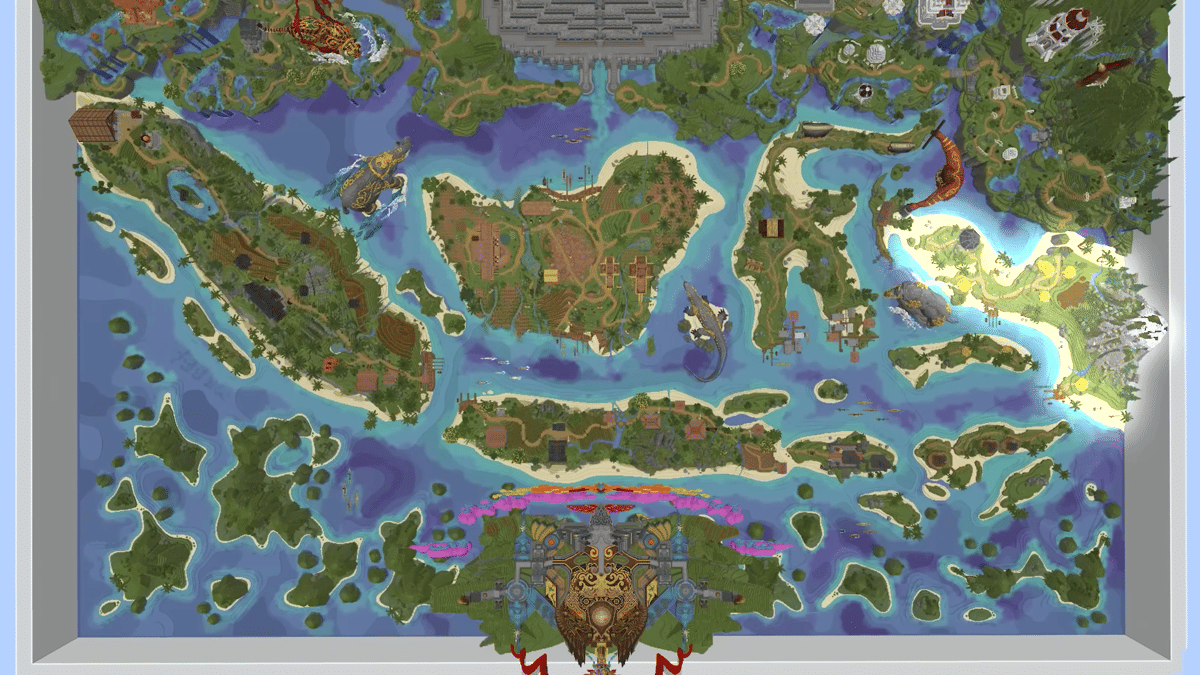


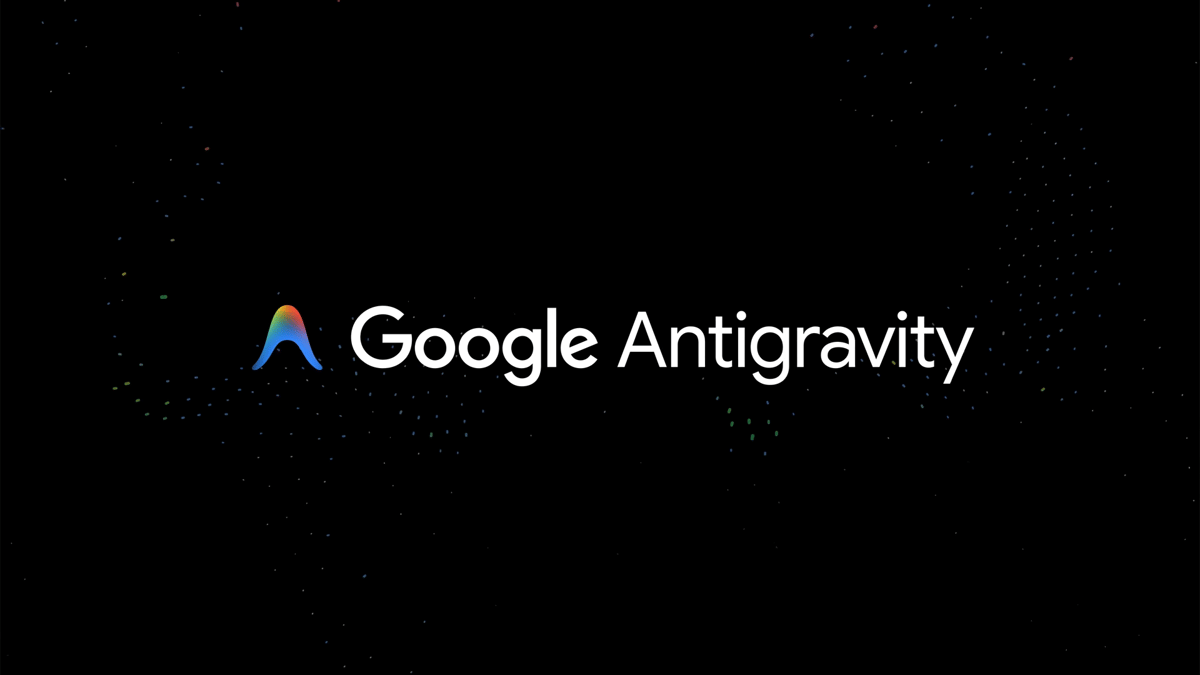




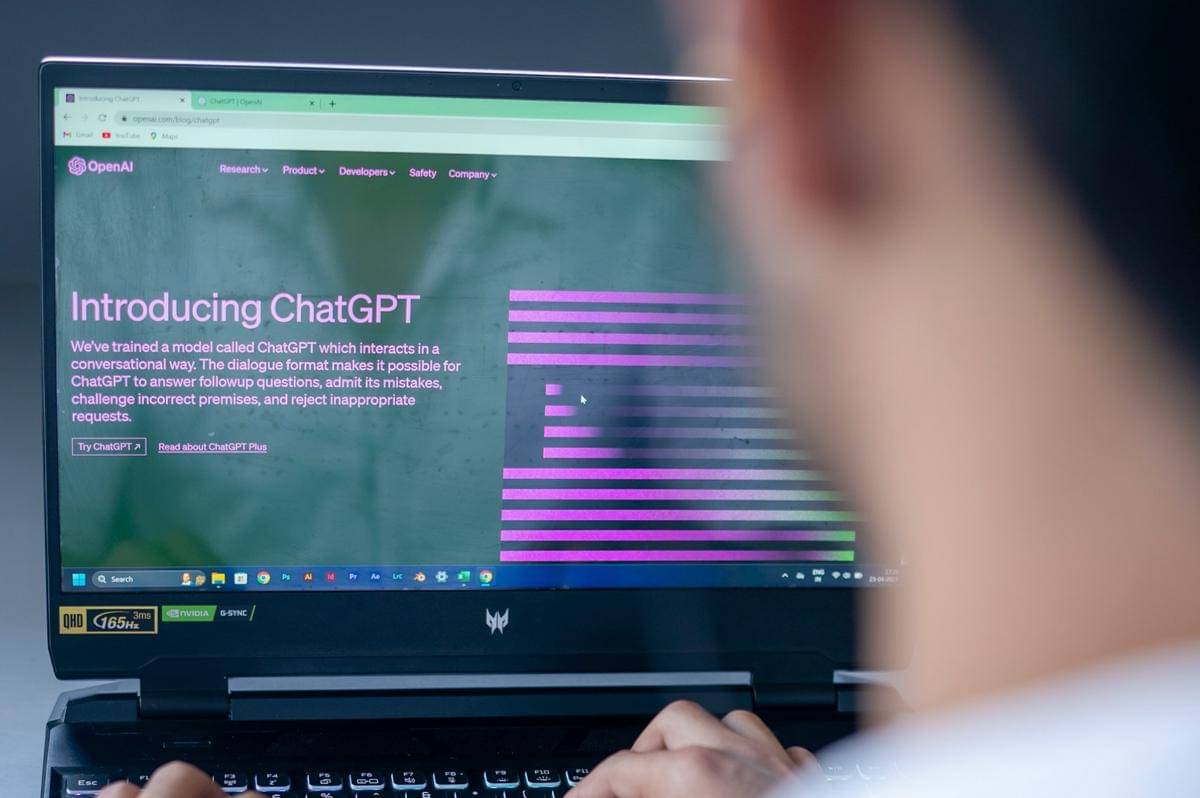


![[QUIZ] Browser Mana yang Paling Mewakili Kepribadianmu?](https://image.idntimes.com/post/20250921/upload_6fb47fd382dc1a3f620e78c6c55d55c4_ae4eb495-f6b3-47d8-b9ce-07a692d92f88.jpg)


